关于日历设置的问题
看了之前一篇关于日期设置的帖 关于日期选项的选择 ,这边根据自己的经验进行一个补充。
1、 可以通过设置文本和键盘输入的情况
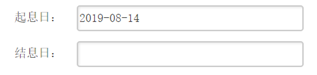
(1)我们可以通过设置文本组件直接向控件中设置符合要求的日期,例如 2019-08-14 那么我们可以通过获取日期组件获取到日期,并且将格式修改成控件要求形式,随后通过设置文本将日期录入。
(录入后需要尝试查询等确认日志设置是否生效,有部分日期控件需要点击一下才会生效)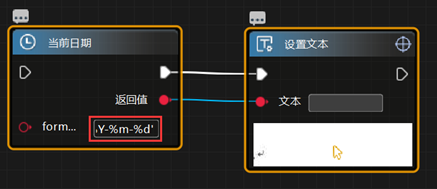
(2)如果有些控件无法通过设置文本填写日期,我们可以尝试通过将模拟按键的方式将日期填入,操作一样,将设置文本改成模拟按键,需要注意的是,需要将光标移动到日期栏中,并且如果有默认日期需要先行删除。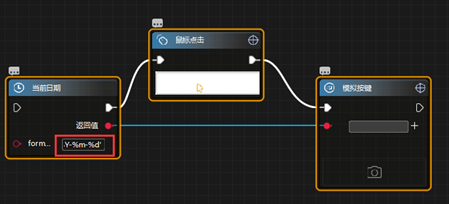
2、无法通过输入的日历情况
输入当天日期和前一天的日期。
如果遇到无法通过输入的日历情况,那我们就需要观察一下日历的情况
(1) 首先要确认是否有特定按钮可以操作,如下图有今天按钮可以设置,那么我就直接点击今天按钮即可。
如果需要点击,如果需要点击前一天,那么我们可以尝试左右方向键能否移动,如果可以移动的话,
可以直接通过方向键达到设置前后天数的效果。

(2) 如果没有特定按钮,那我们可以通过获取日历正中间固定位置的数据来进行操作,如下例:我们每次固定
获取整个日历正中间位置,日期为 14,那么我们通过组件获取到今天的日期为 9 号,相差 5 天,那么我只要
执行方向键左键 5 次即可选到当天日期了,其余日期同理。

(3) 如果没有特定按钮,那么我们还可以通过控件路径规律去进行设置如下:
14 号控件 CSS 路径
‘TD[textNode=14]’
15 号控件 CSS 路径
‘TD[textNode=15]’
那么我们可以通过以上方法,将需要点击的日期代入即可达到效果(图例使用了 format 函数)。
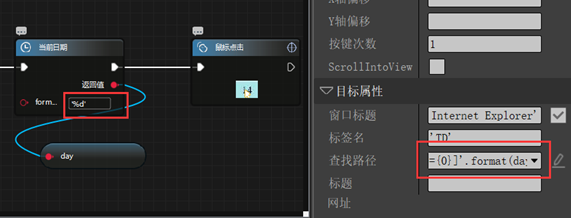
(4) 当然如果遇到十分特殊的情况,以上方案均无法使用,控件不可拾取,那么我们可能就需要通过图片识别的方式,识别对应日期,通过偏移的方式去达到效果,当然目前这样的情况是极少的。
本文提到的均为当月设置,如果需要设置前几个月,操作思路相同,通过设置文本设置月份年份,或者点击以下翻页键即可,这里就不赘述了。
总结:日期的选择方案有多种,根据实际情况选择最合适最方便的才是最实用的。
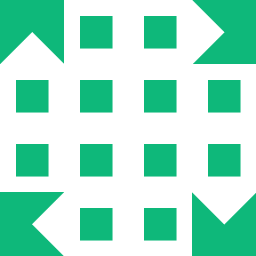



这个必须点赞👍
看一下最新版本的 rpa,有个拾取表格的功能,你会发现非常简单
学习了 👍
学习了 😙
study
8 错!!!